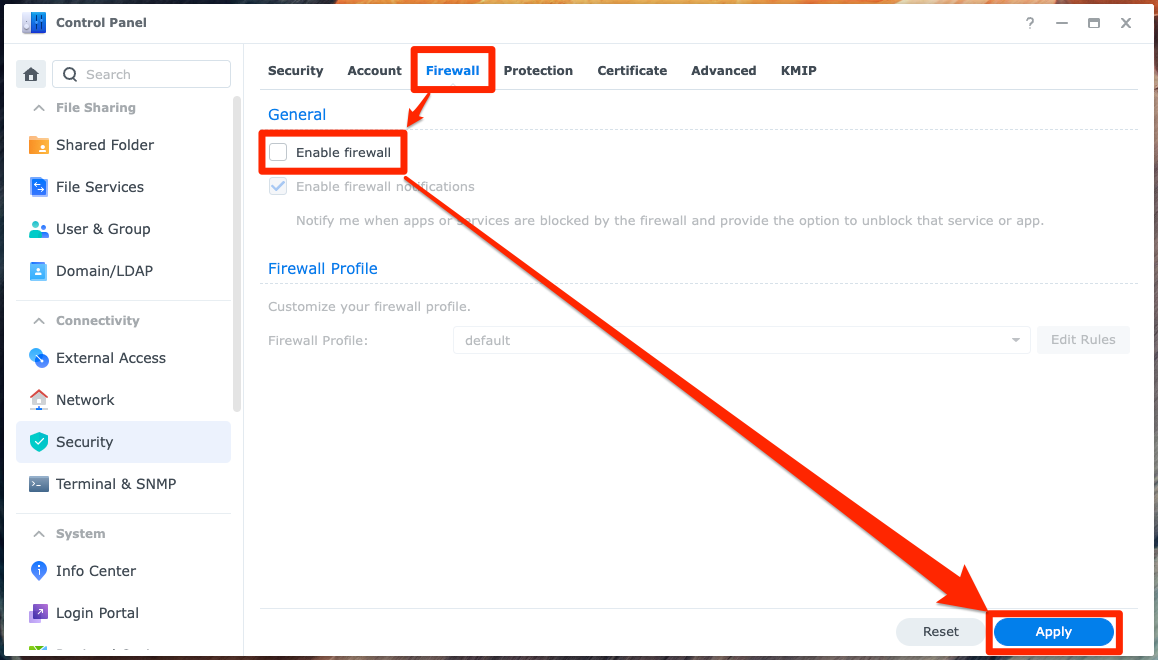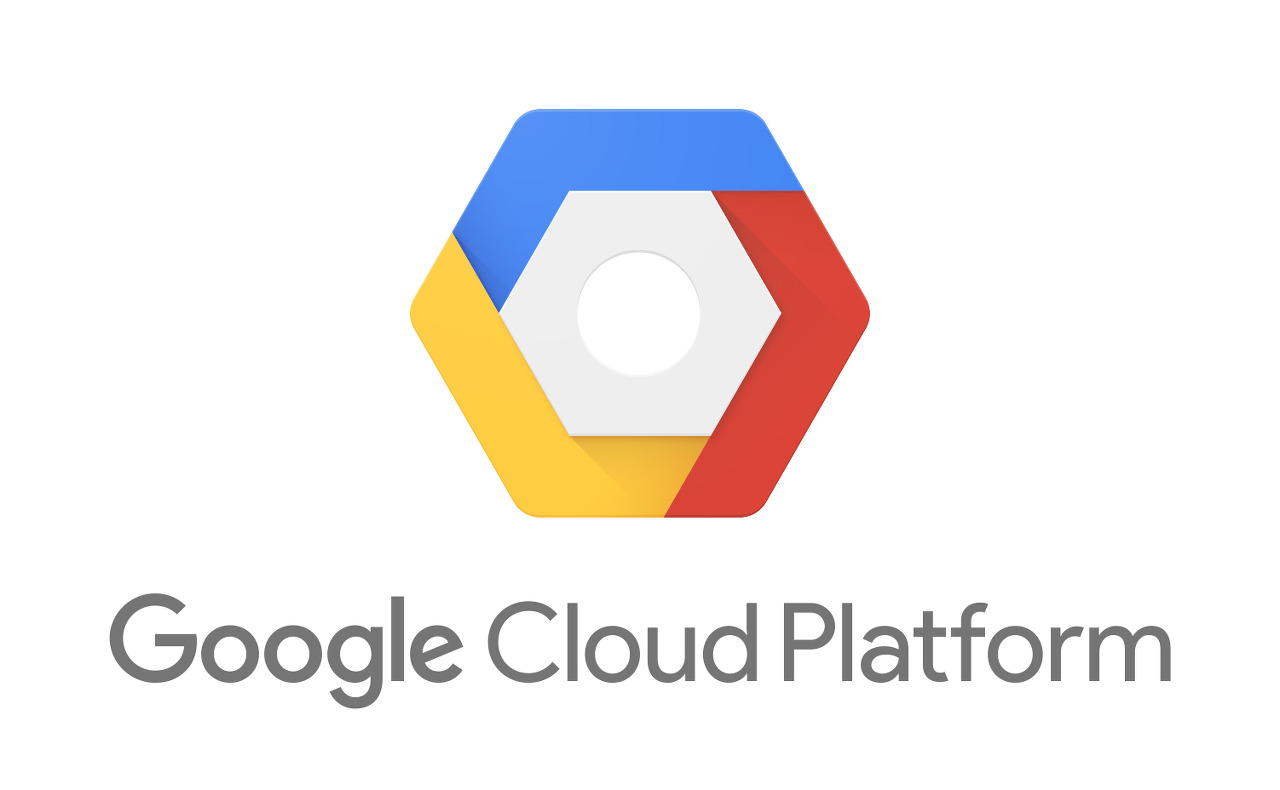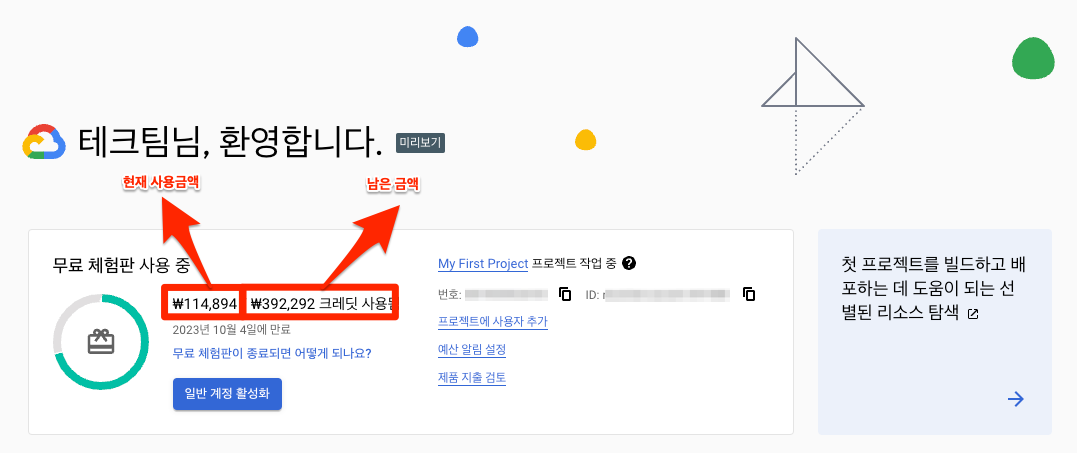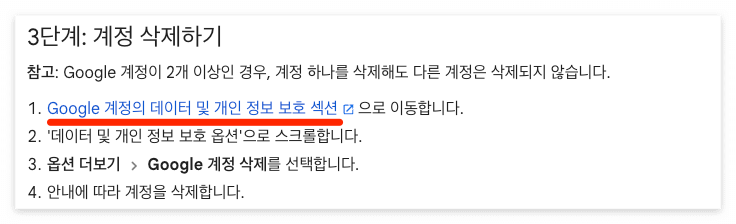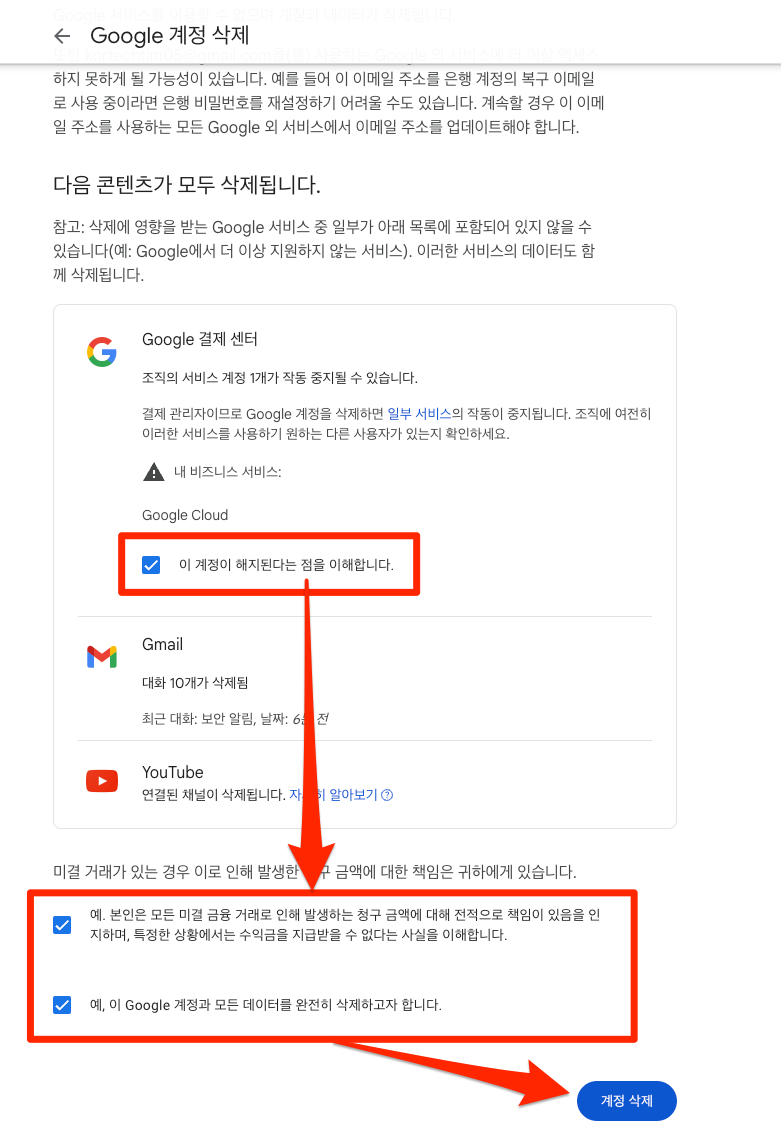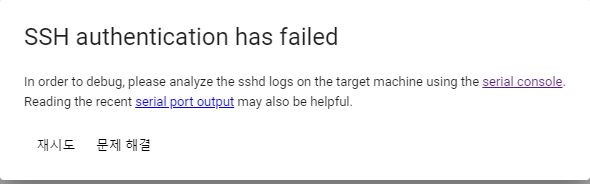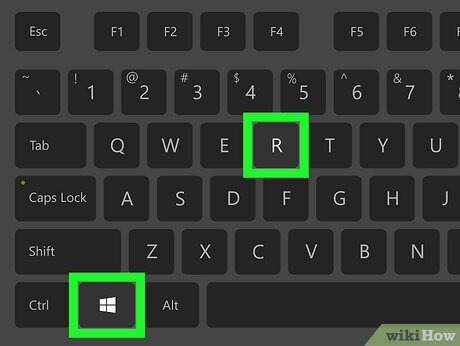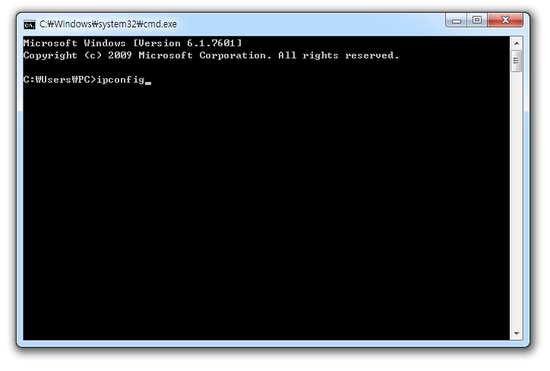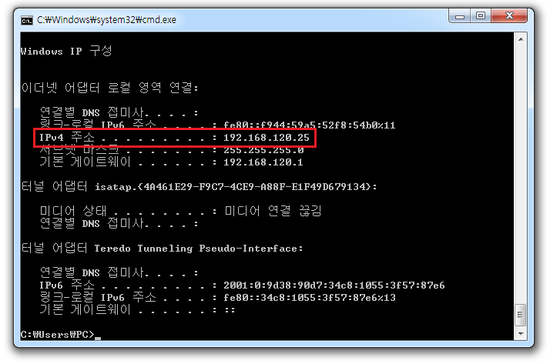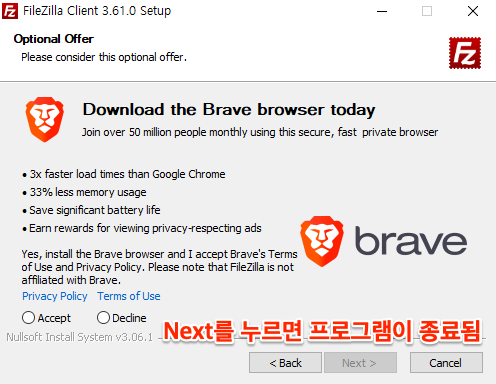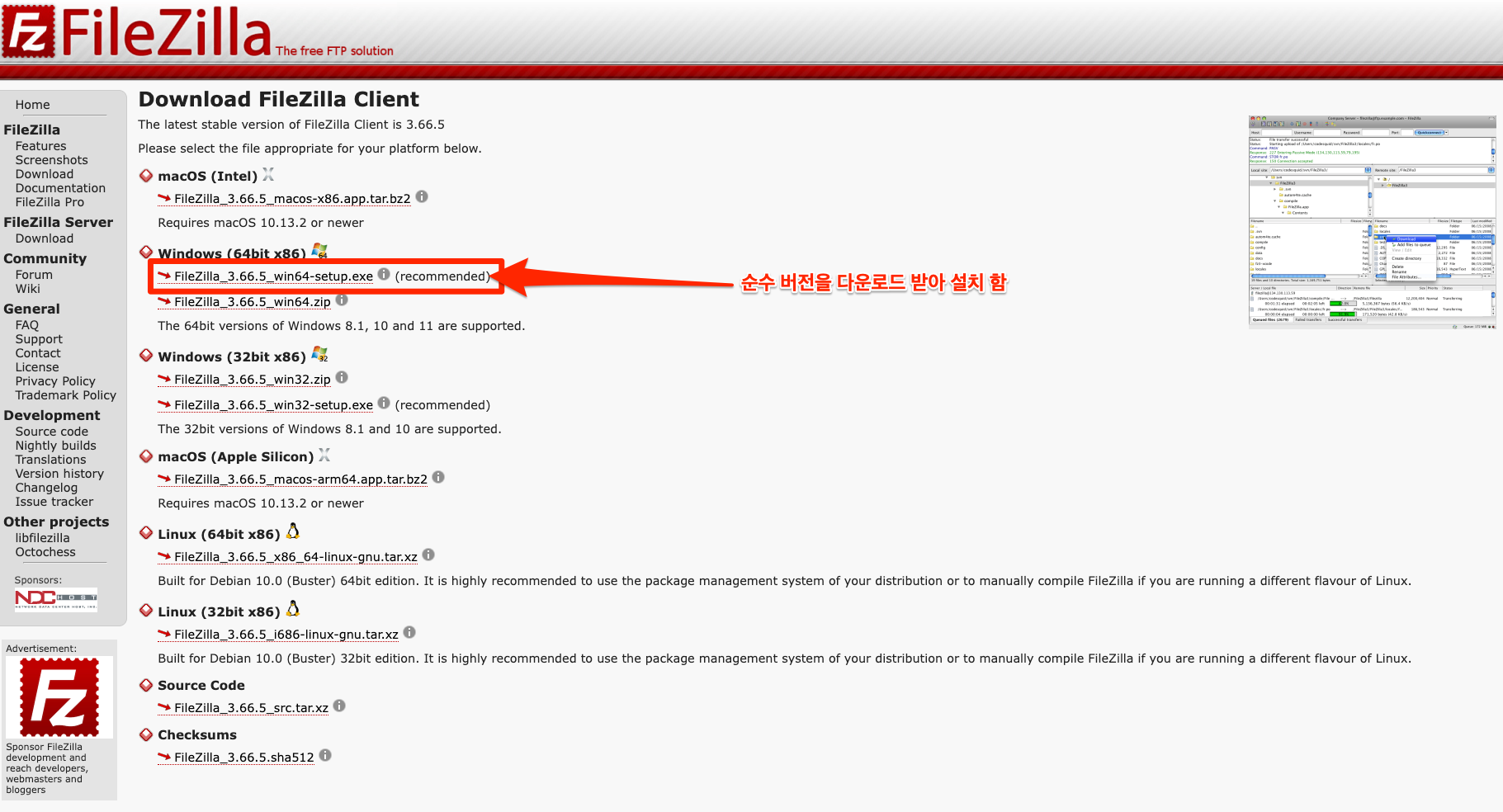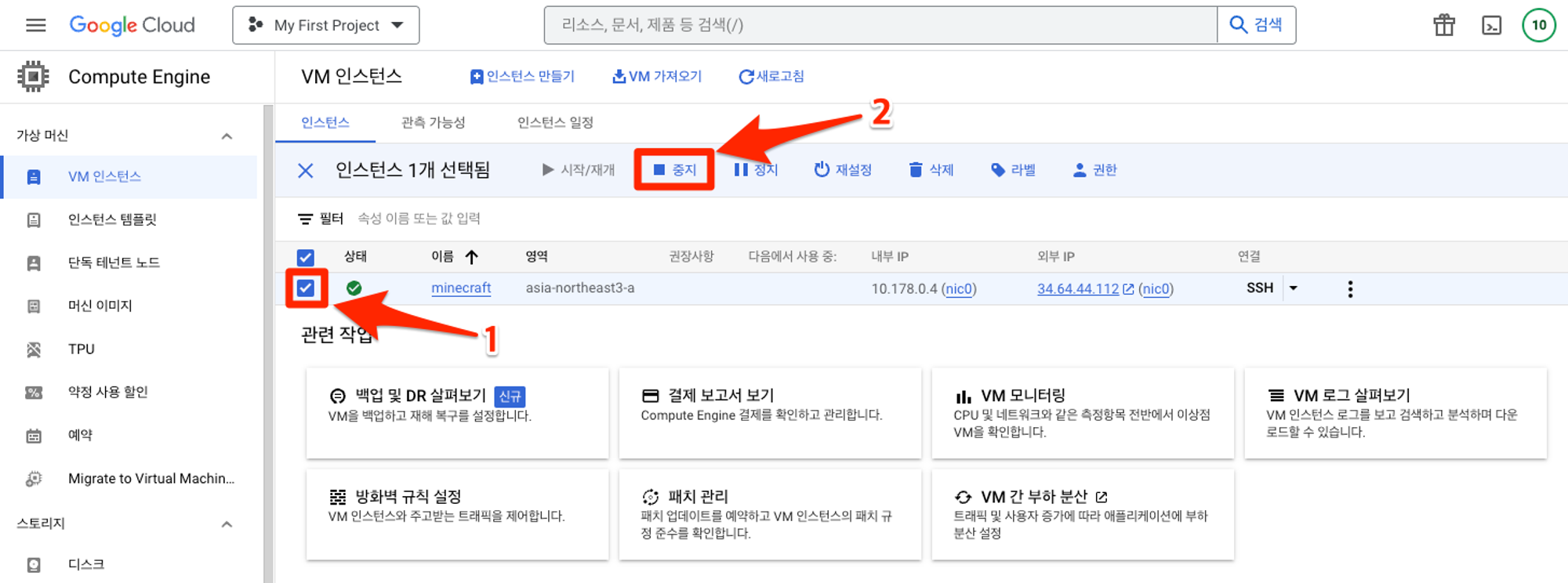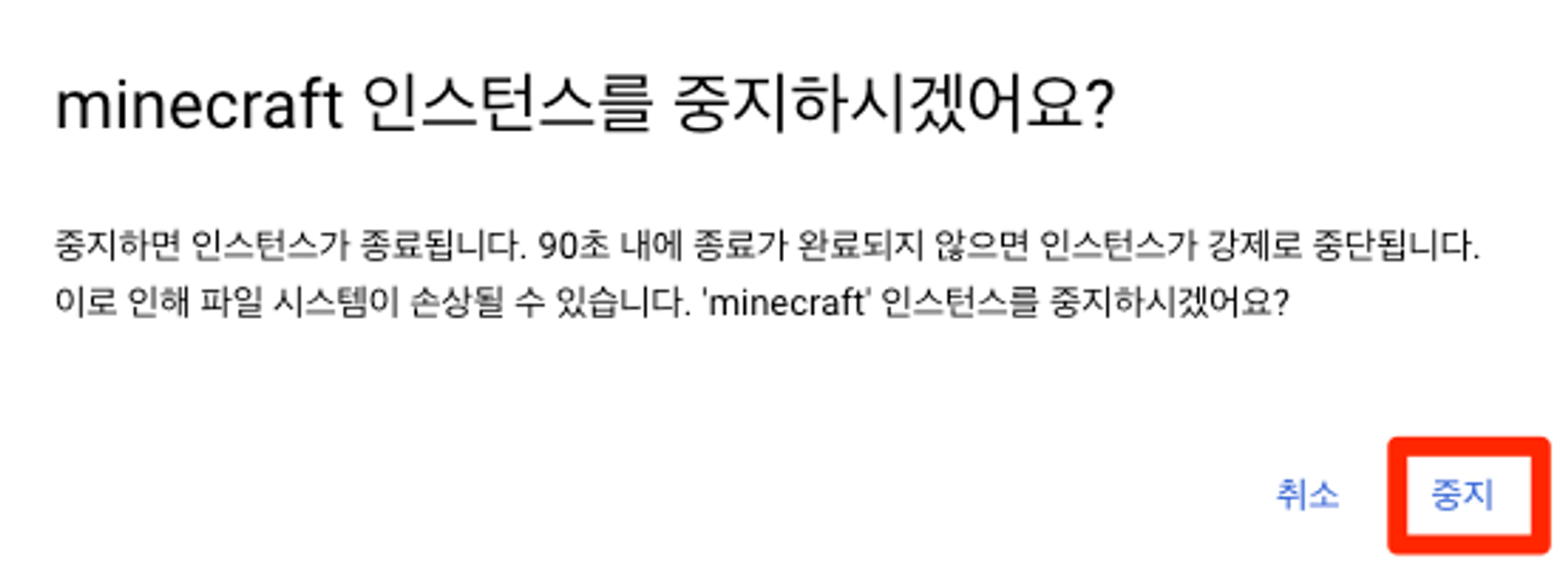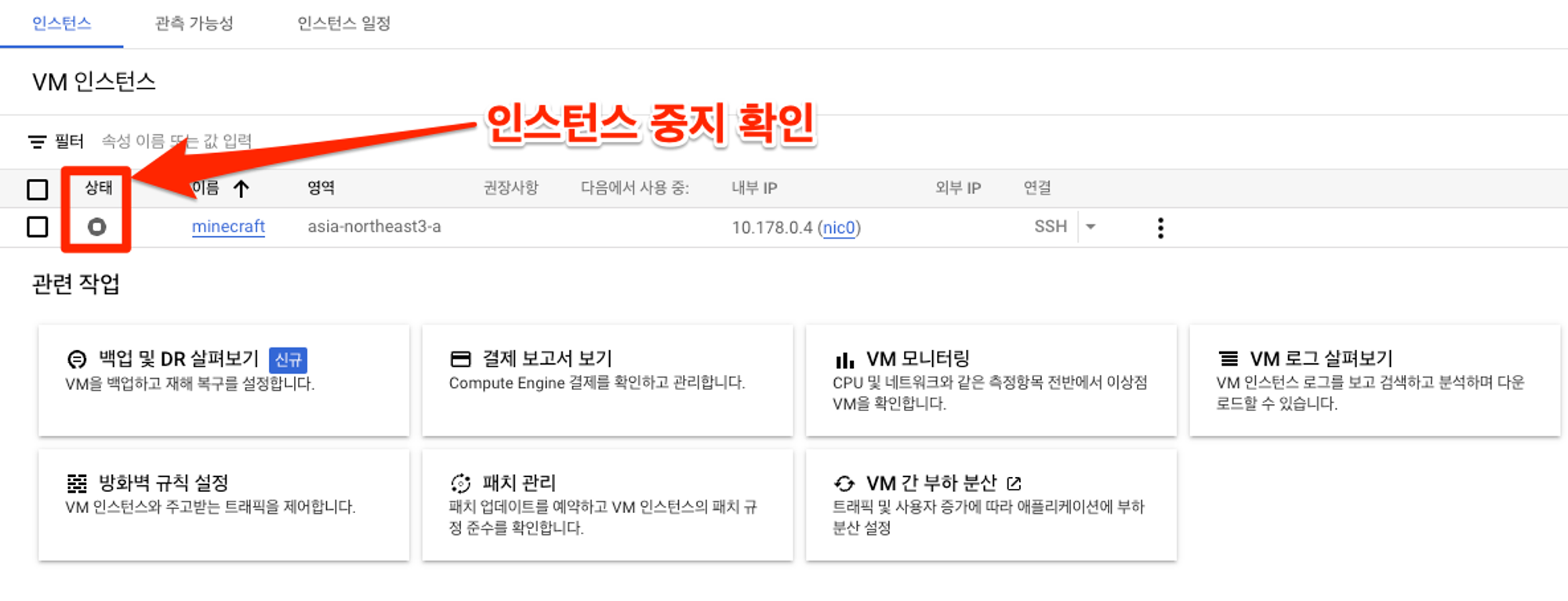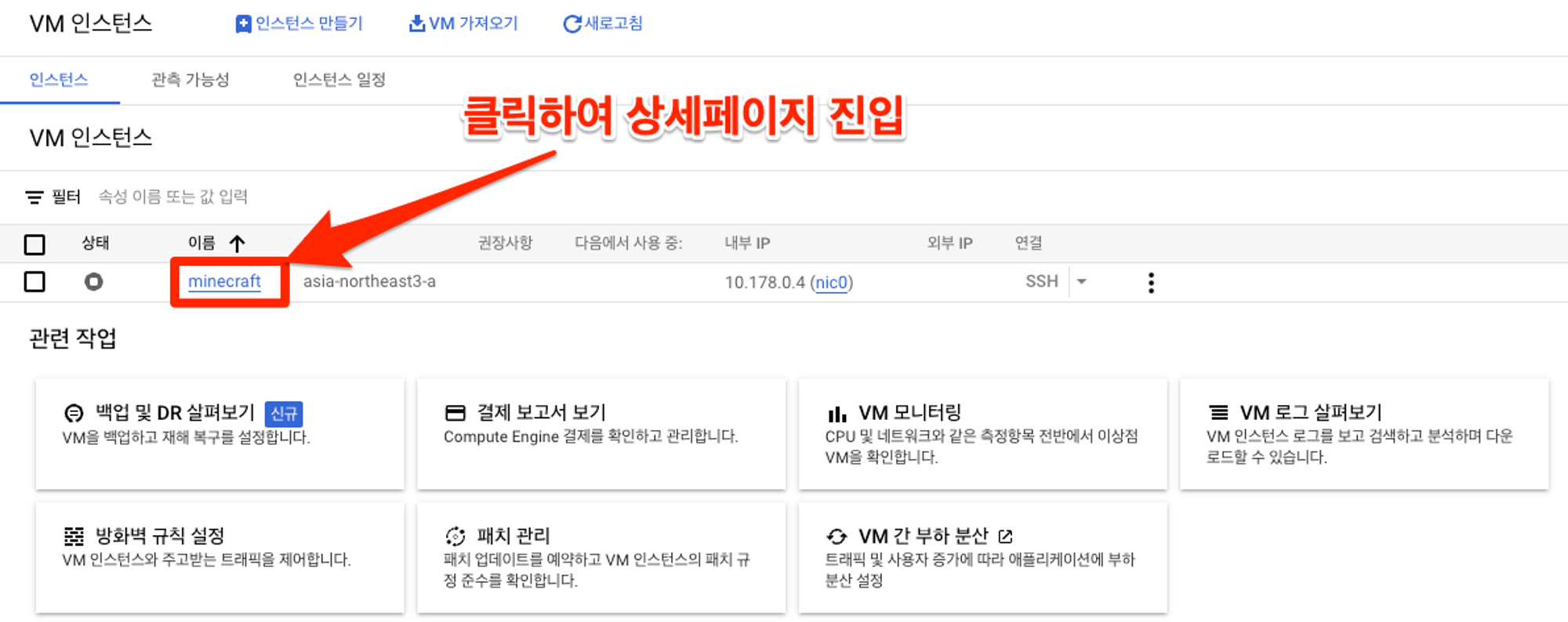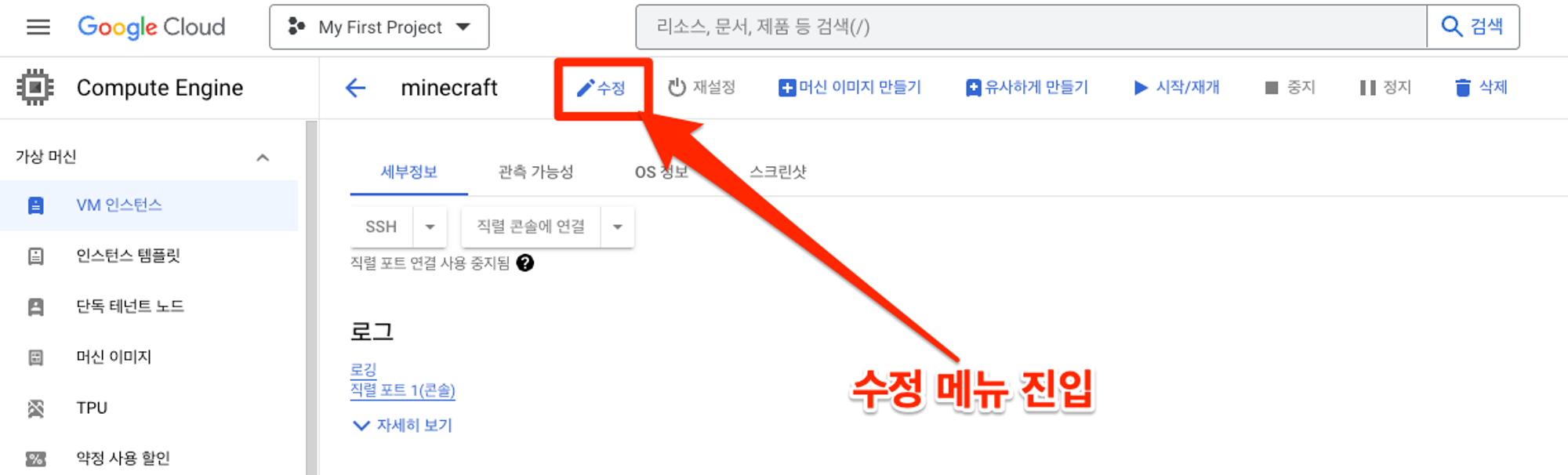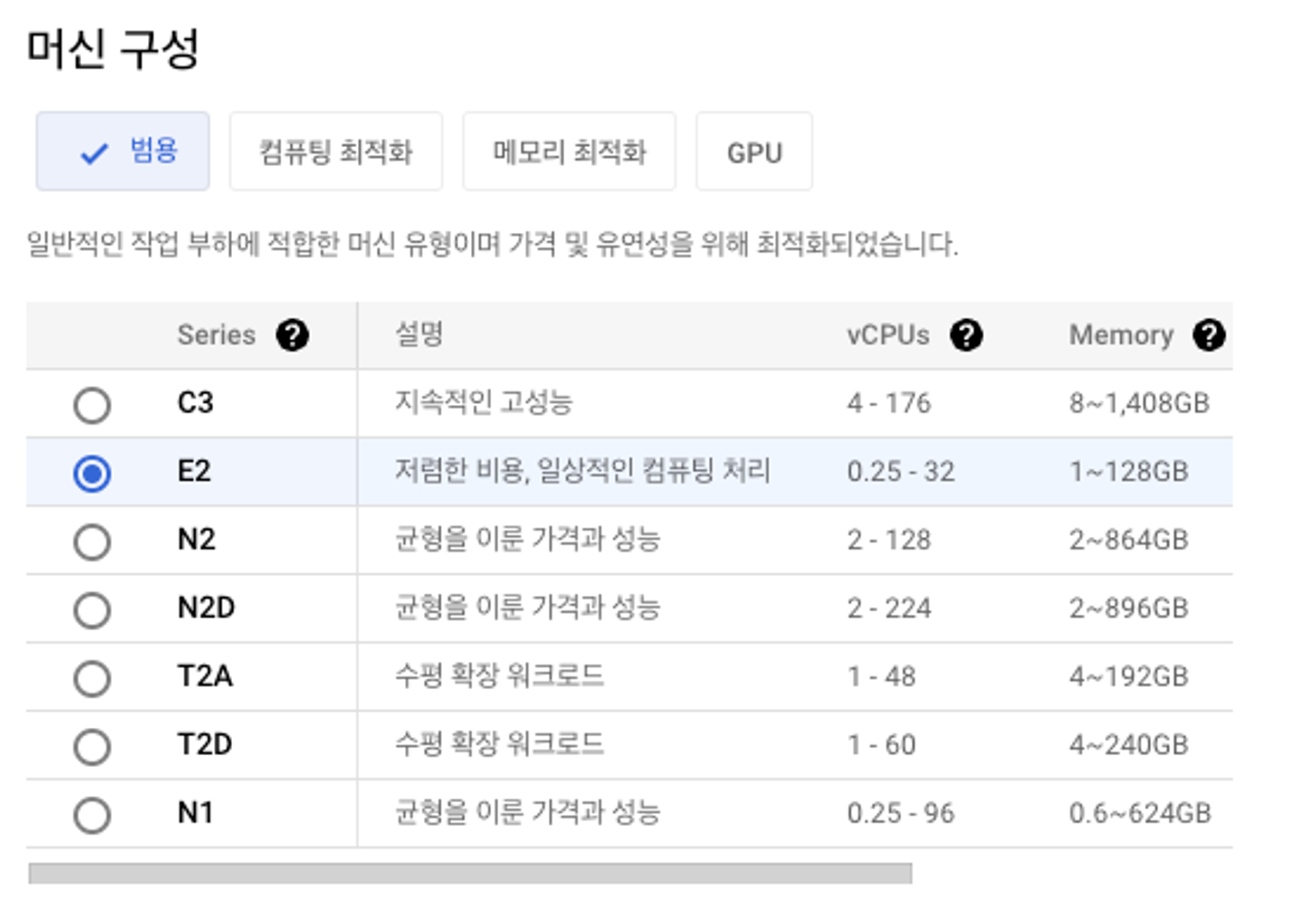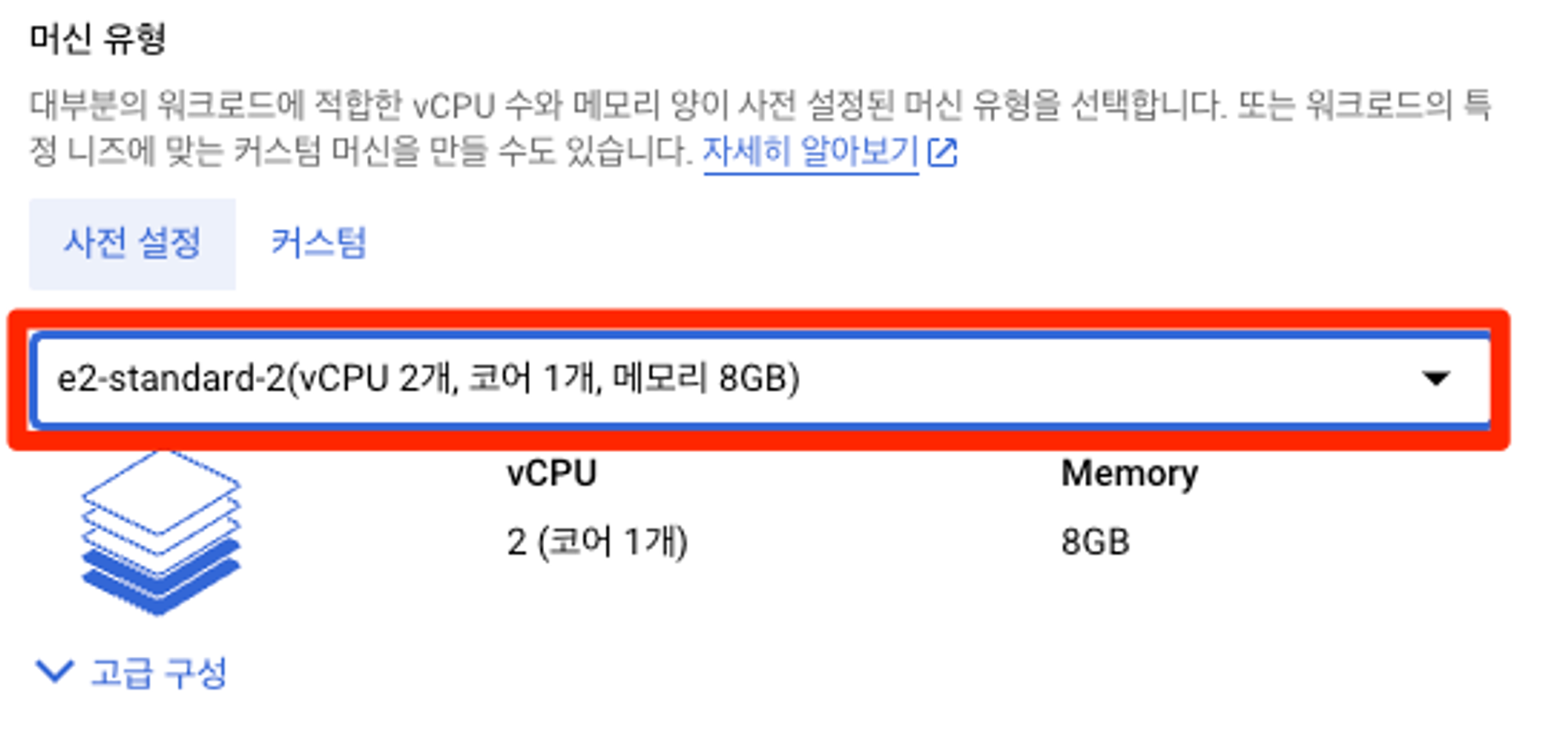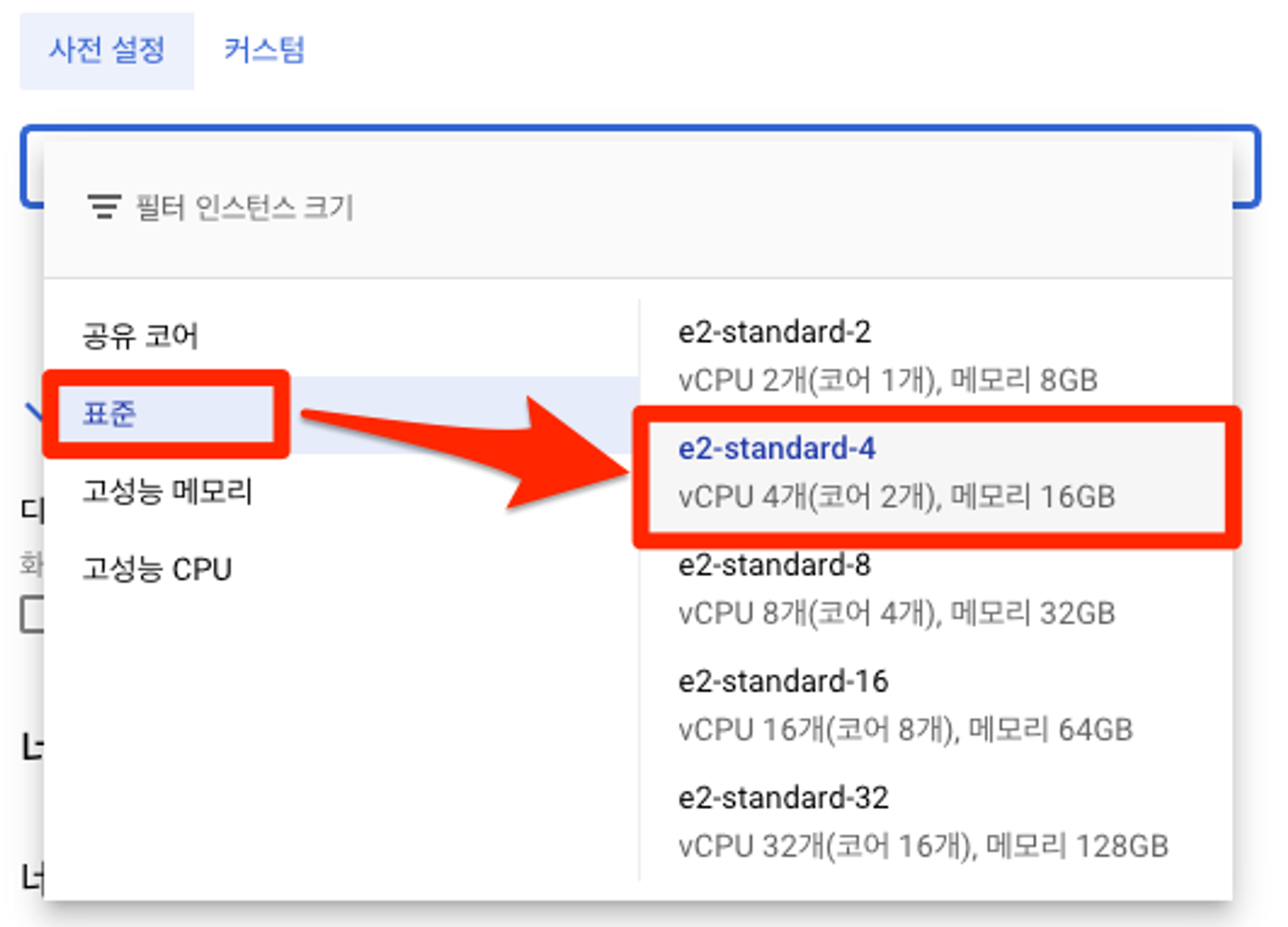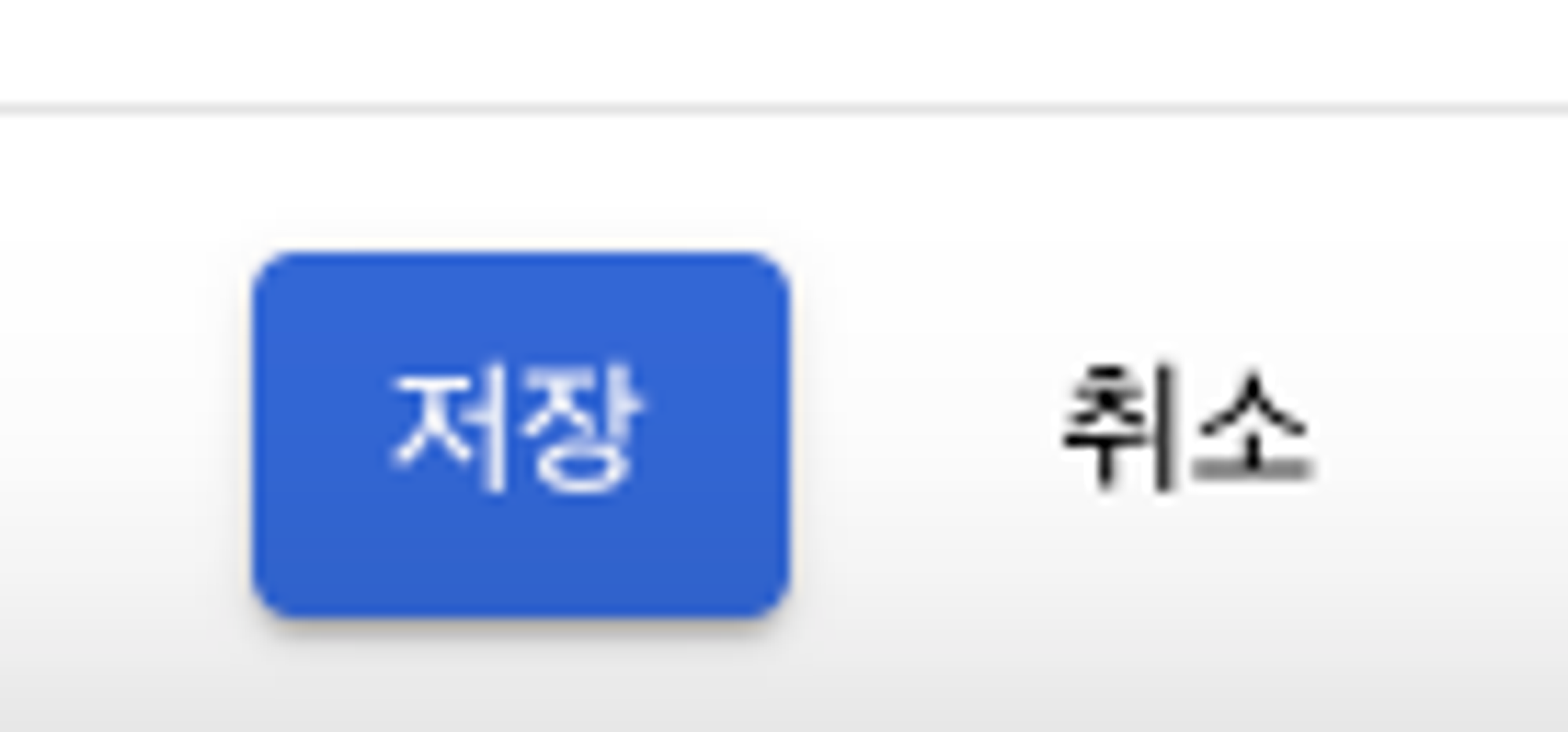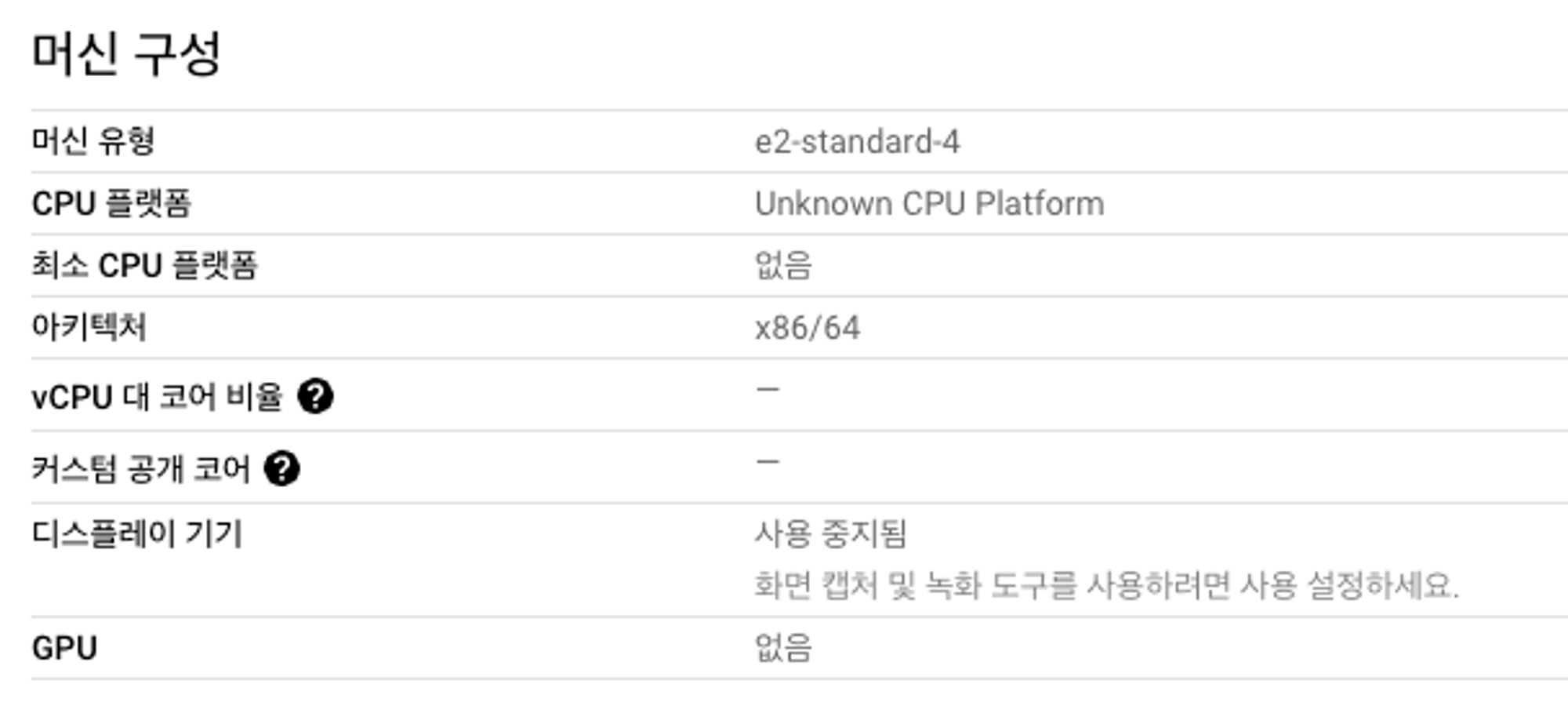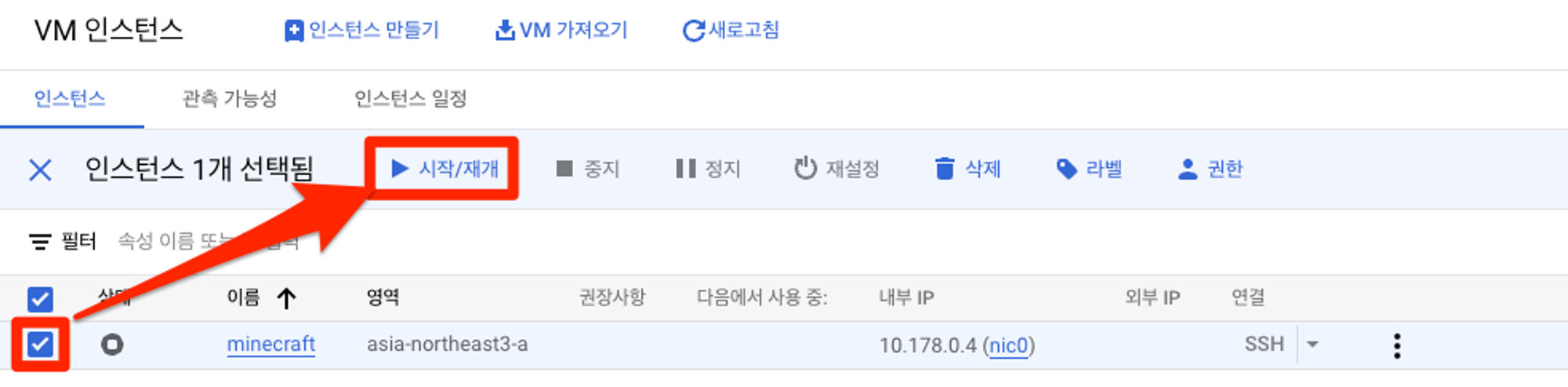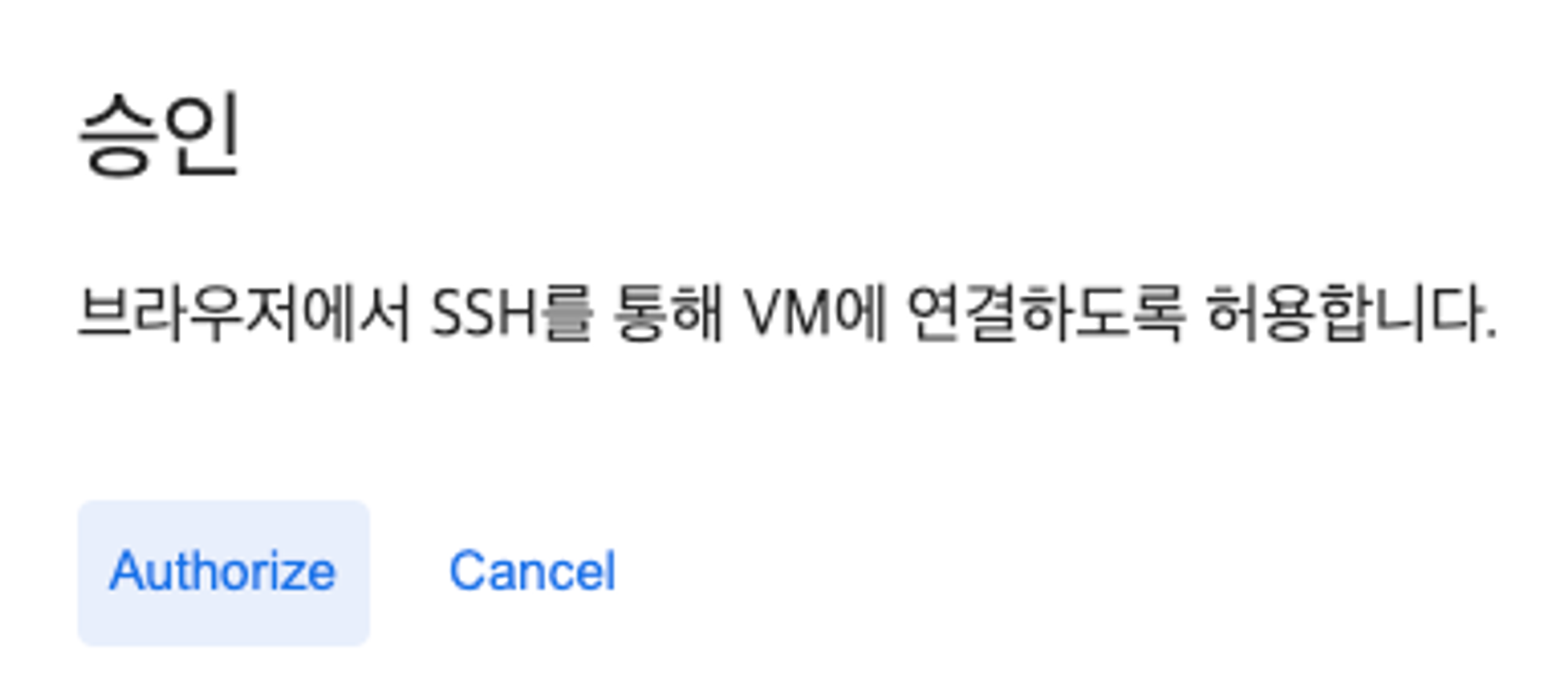시작하며
- 본 가이드는 YouTube 채널 “테크팀” 에서 제작 되었으며, 테크팀 채널의 영상내용에 최적화 되어있습니다.
- 본가이드의 오류발견이나, 수정신청은 아래 주소로 제보 부탁 드립니다.
[ 테크팀 영상 ]
�서비스 종료
Minecraft 서비스 종료
- 서버 스펙을 조정하기 위해서는 기존 VM을 PowerOff 하셔야 합니다. PowerOff전 반드시 게임 서비스를 먼저 안전하게 종료하세요
- 명령어를 사용하여 안전하게 서비스를 종료 합니다
stop
GCP VM Power Off
- 서버 프로그램을 종료하였다면 VM(OS)도 종료합니다.
- Console 화면에서 작업할 서버를 선택 후 종료(PowerOff) 합니다.
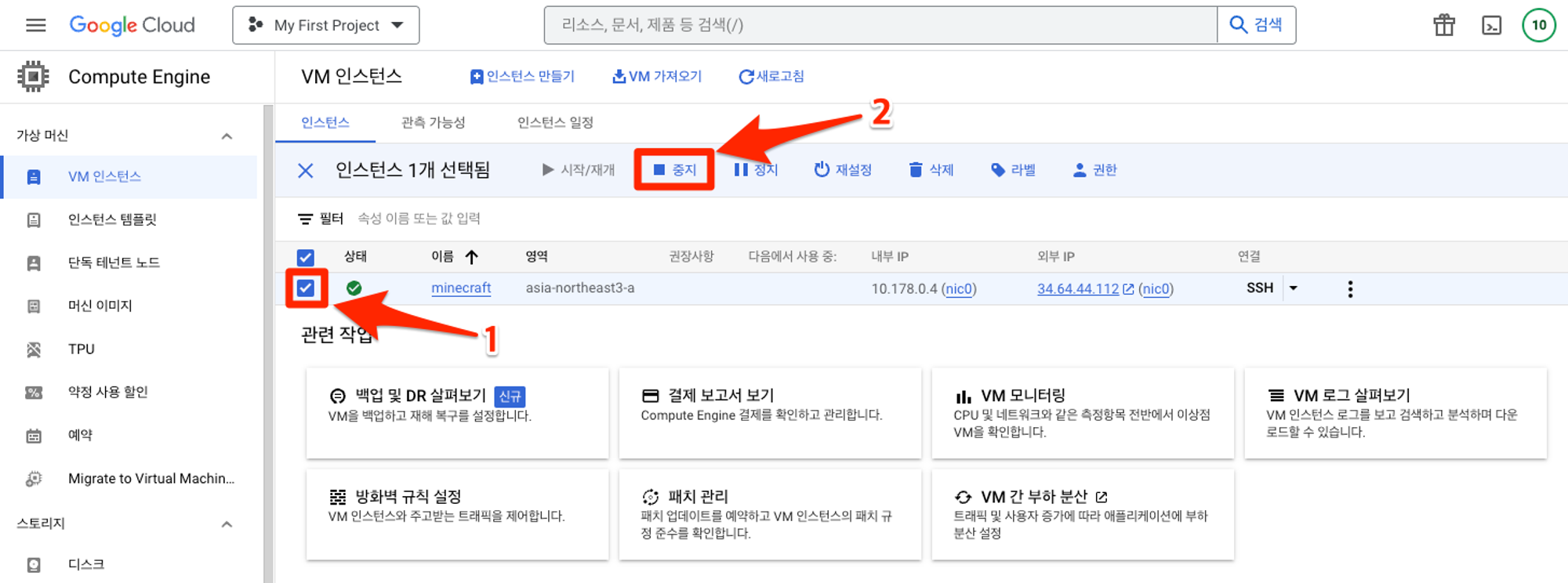
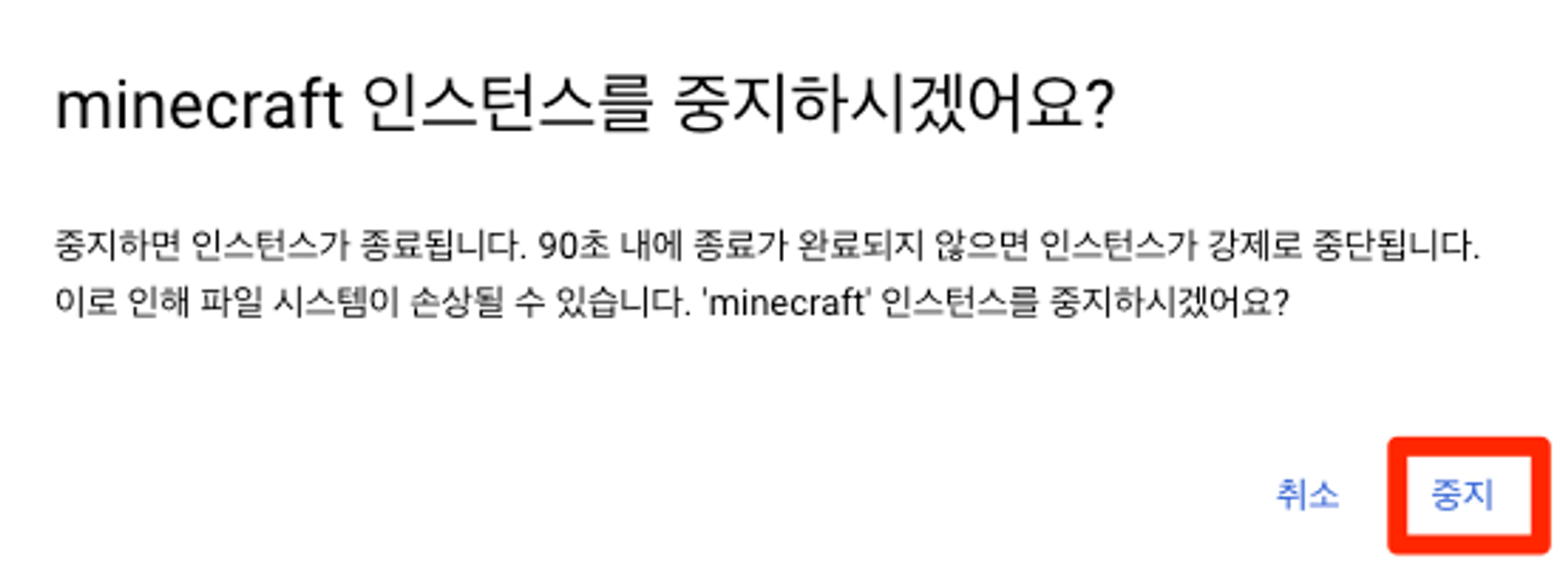
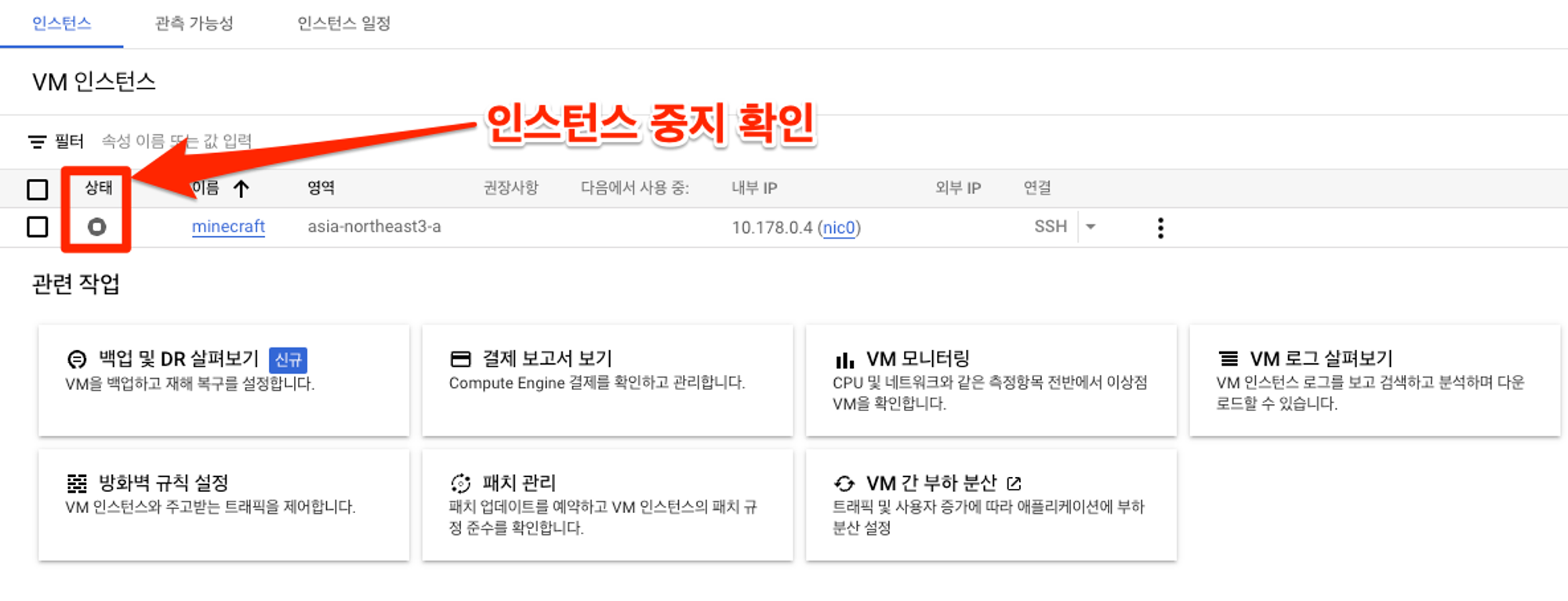
스펙 변경
원하는 VM 이름을 클릭하여 상세페이지 진입합니다.
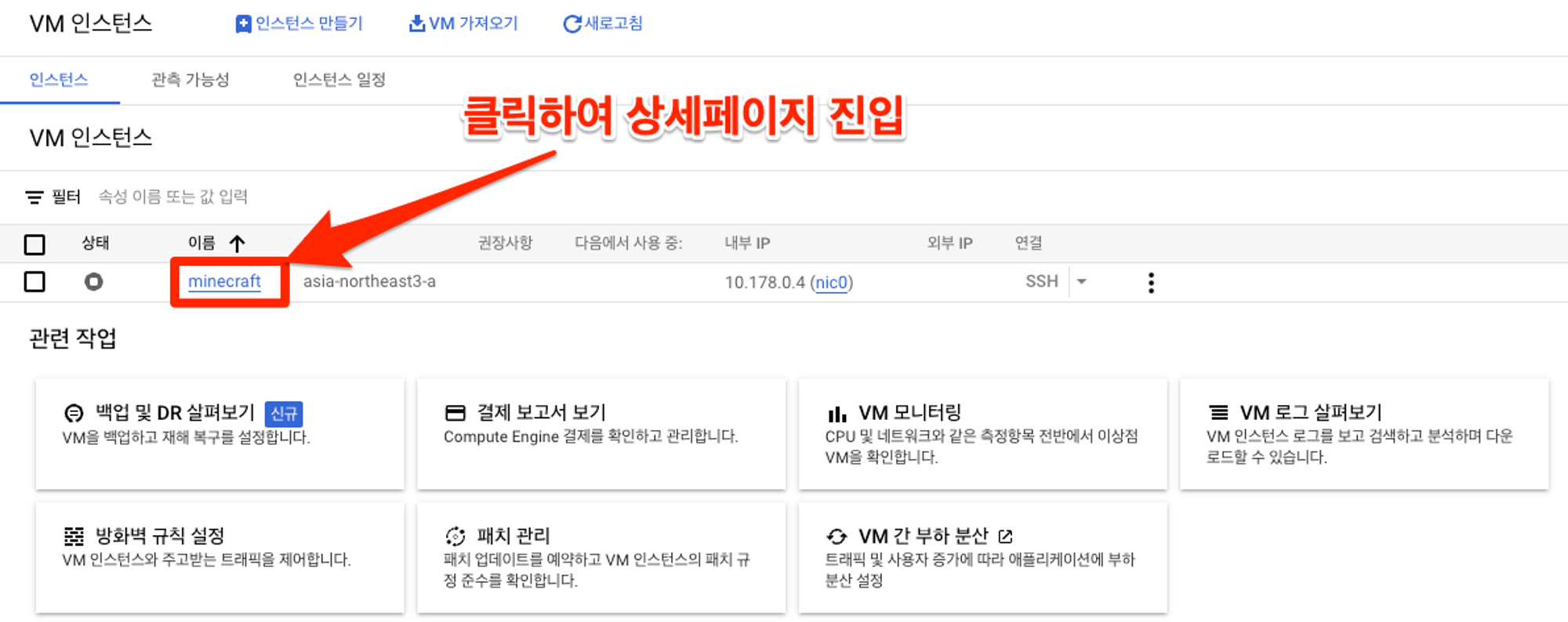
스펙조정 메뉴 진입
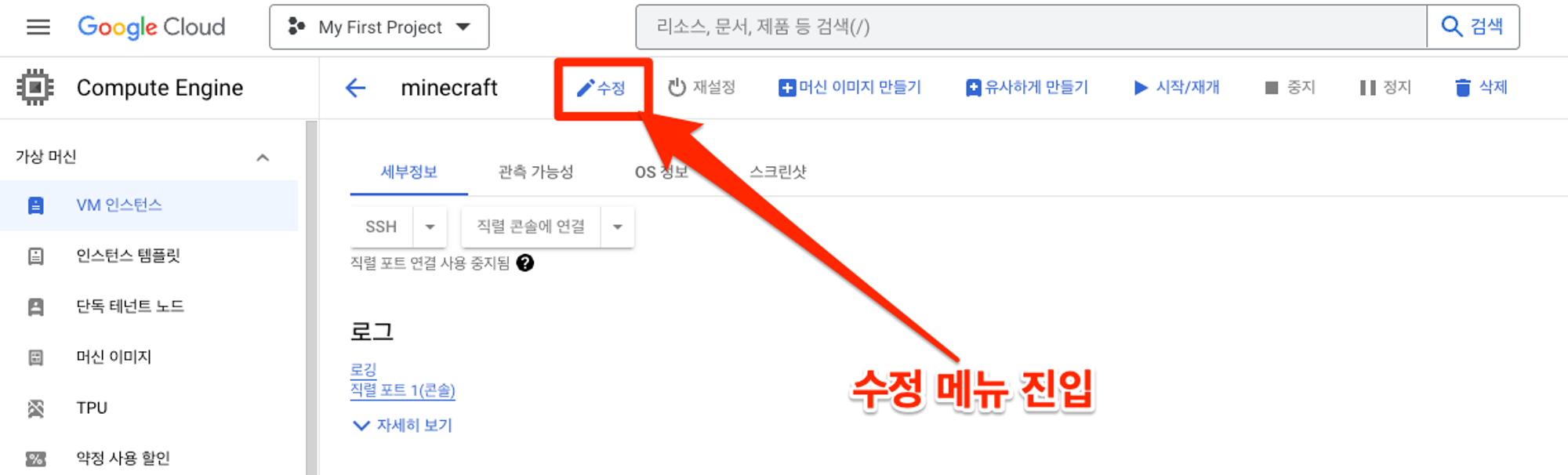
CPU 시리즈 선택
- 원하는 CPU 시리즈를 선택합니다.
- [Tips] : 마인크래프트 같은 경우 클럭수가 높은 CPU를 사용하기 보다, 저렴한 CPU를 여러개 사용하는 편이 성능 향상에 더욱 유리합니다. 따라서 비싼 CPU 1개 보다는 저렴한 CPU 2~3개를 병렬 운영하는 것을 권장 드립니다.
- 본 가이드에서는 기존 선택되어 있는 E2를 그대로 선택하여 사용하겠습니다. 다른 CPU 타입을 원할 경우 선택하여 변경합니다.
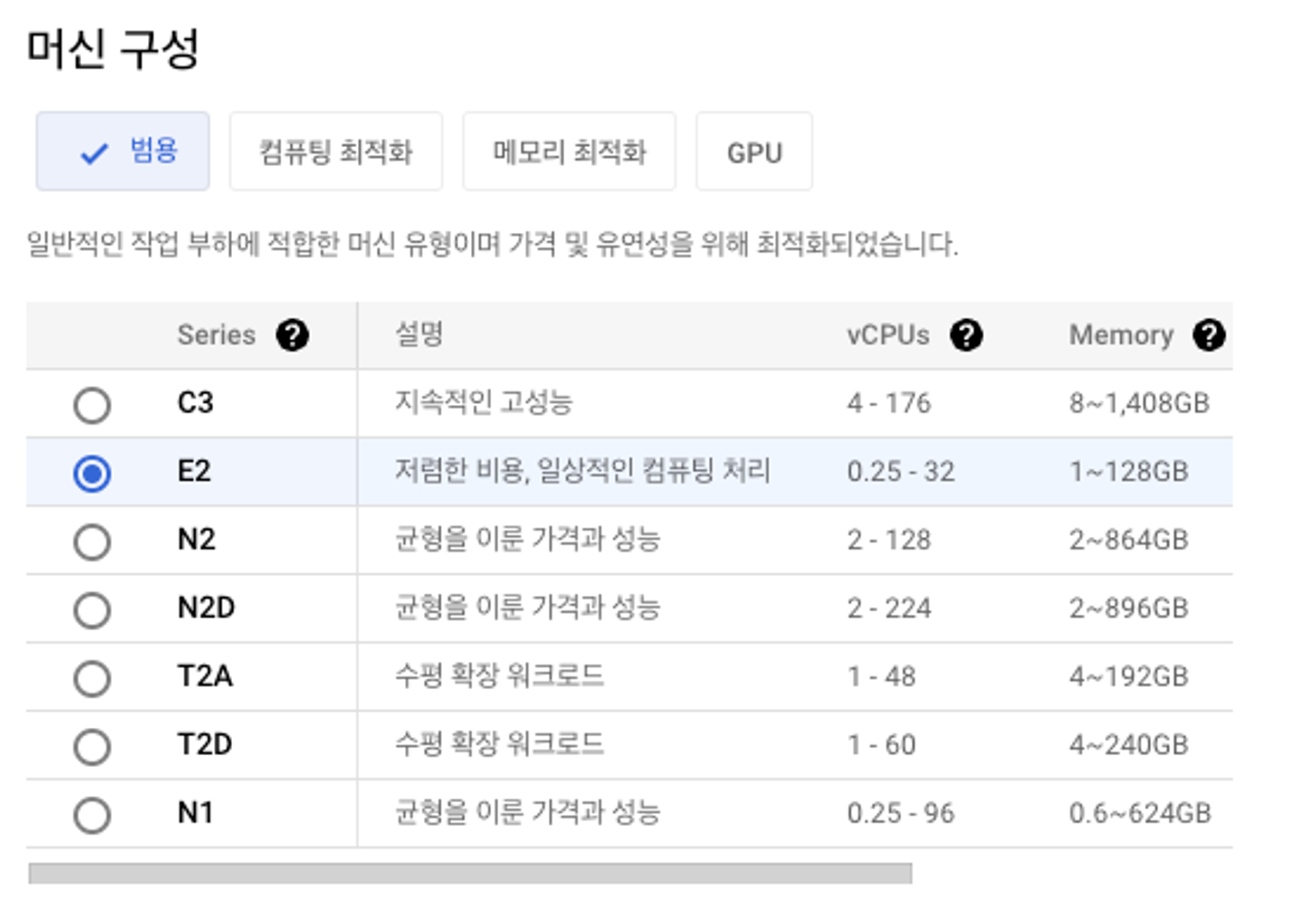
Core 개수 및 Memory 양 조정
- 원하는 CPU / Memory를 “사전 설정” 된 항목에서 선택 합니다.
- 본 가이드(데모)에서는 “표준” ⇒ “e2-standard-4” 를 선택하겠습니다. 기존 VM은 2vCPU, 8G MEM을 용하였으며, 변경된 VM은 4vCPU, 16G MEM으로 재조정 되었습니다.
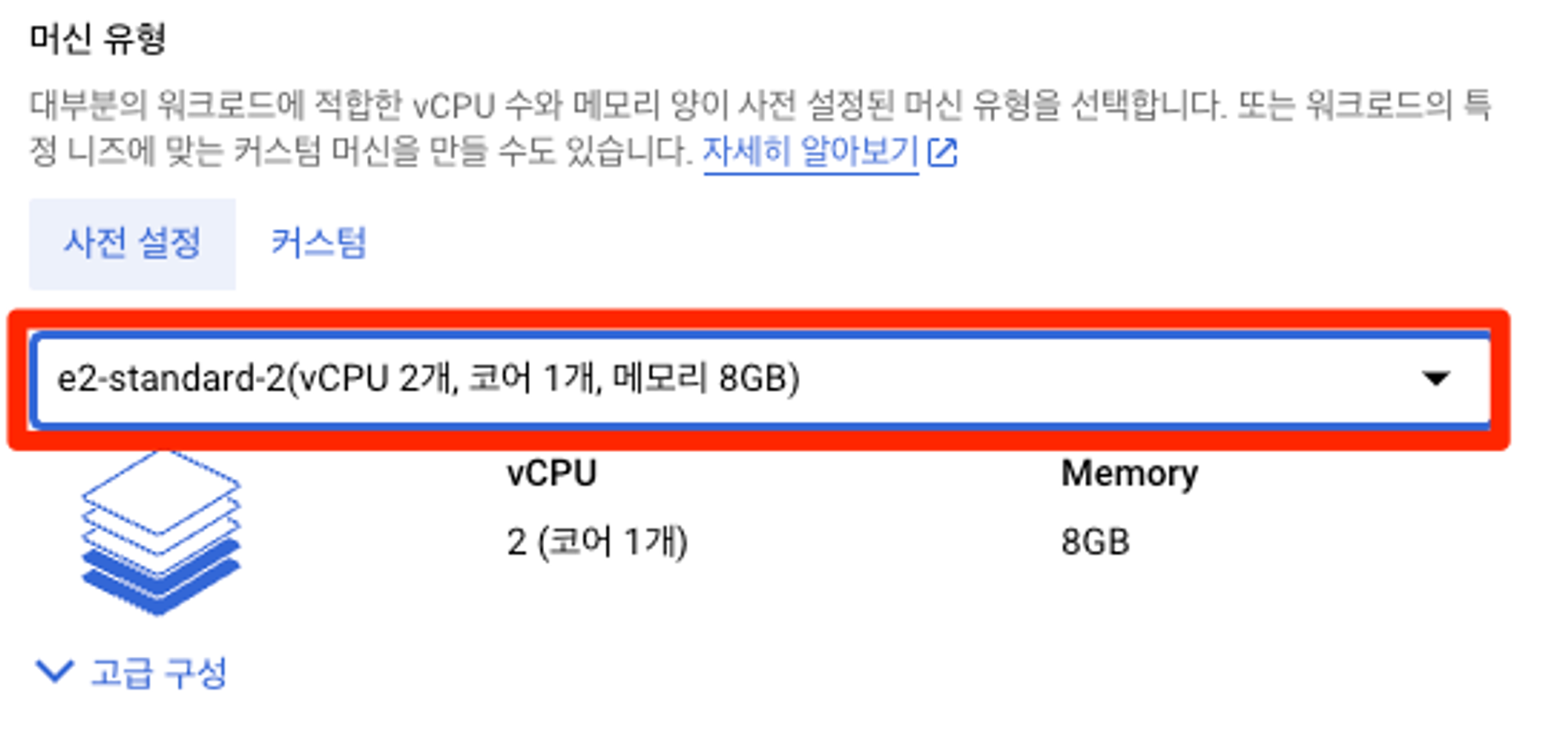
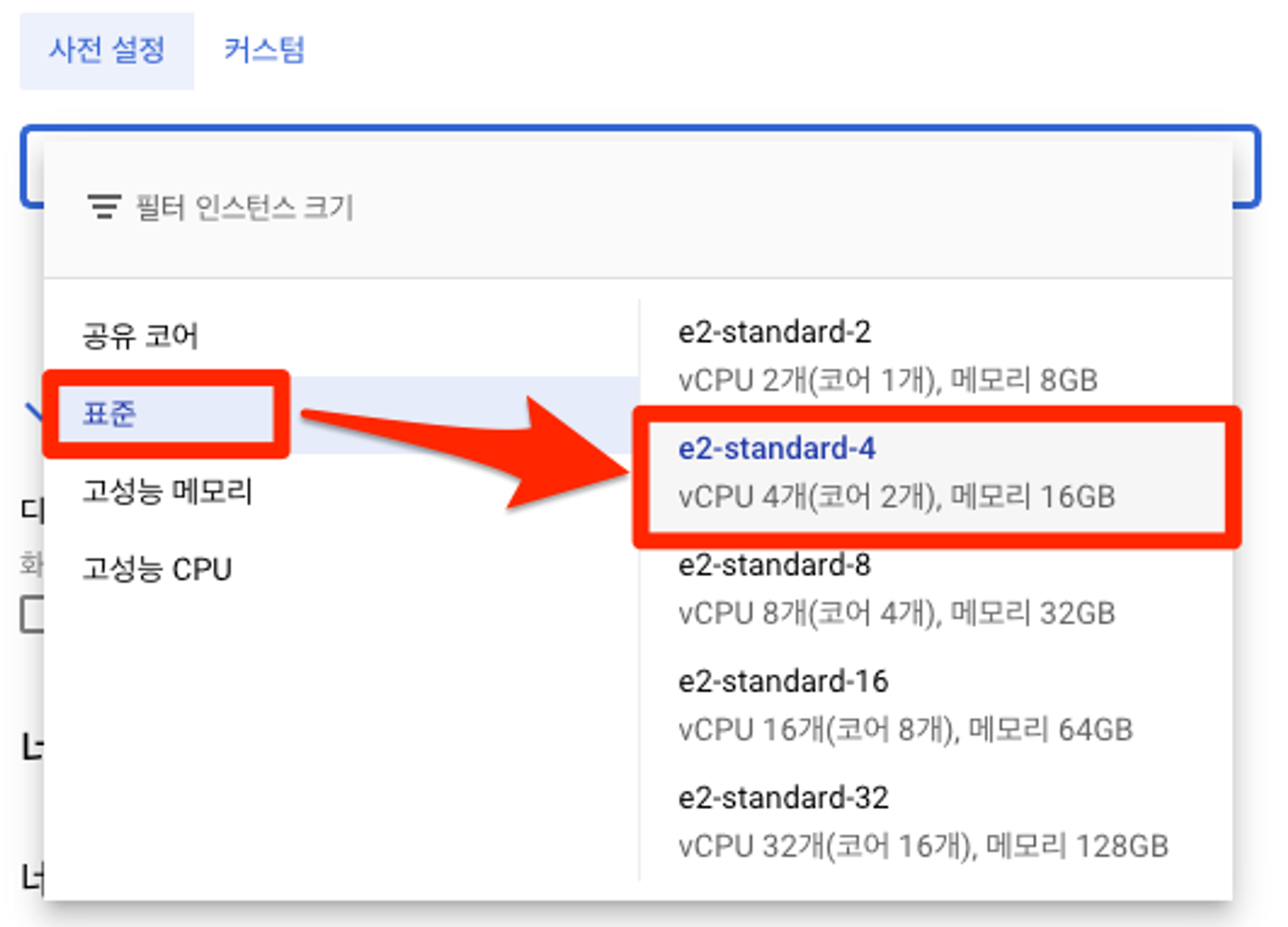
- 만약 Custom CPU 개수와 MEMORY 수량을 사용자가 원하는 모양으로 자유롭게 정하고 싶을 경우 “커스텀” 메뉴를 선택합니다.
- 커스텀 메뉴는 사용자가 원하는 CPU와 메모리를 자유롭게 변경하는 것이 가능합니다. 따라서 원하는 사양에 맞춰 조금 더 최적화 하는 것이 가능합니다.

설정 적용
- 화면 가장 아래쪽에 있는 “저장” 버튼을 눌러 저장하고 빠져나갑니다.
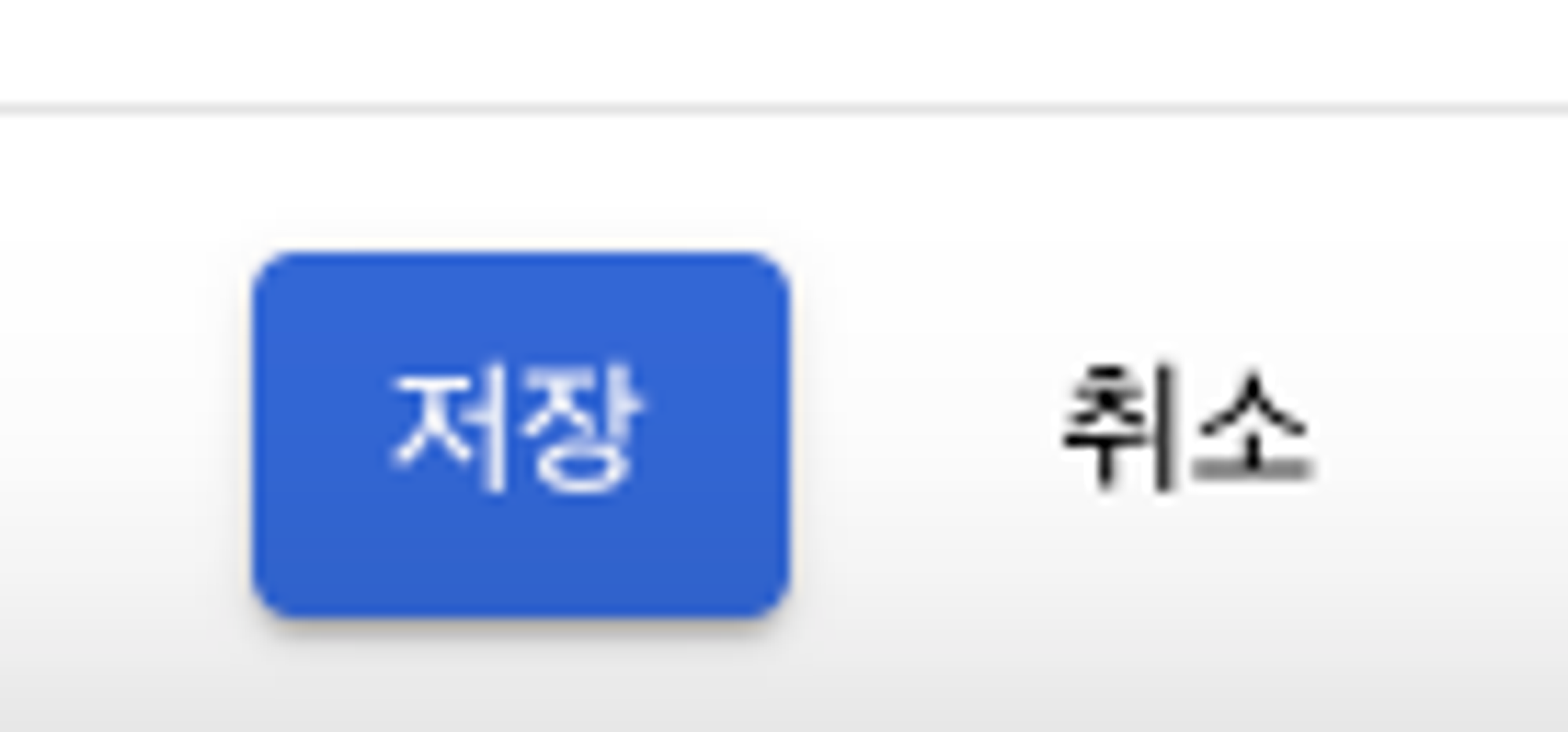
변경 스펙 확인
클라우드 콘솔에서 변경된 스펙 확인
- 여러분들이 지정한 변경된 스펙으로 잘 변경 되었는지 확인하겠습니다.
- “저장”버튼을 누르고 나오는 메인화면에서 아래쪽에 “머신구성” 항목에서 변경된 스펙을 확인 할 수 있습니다.
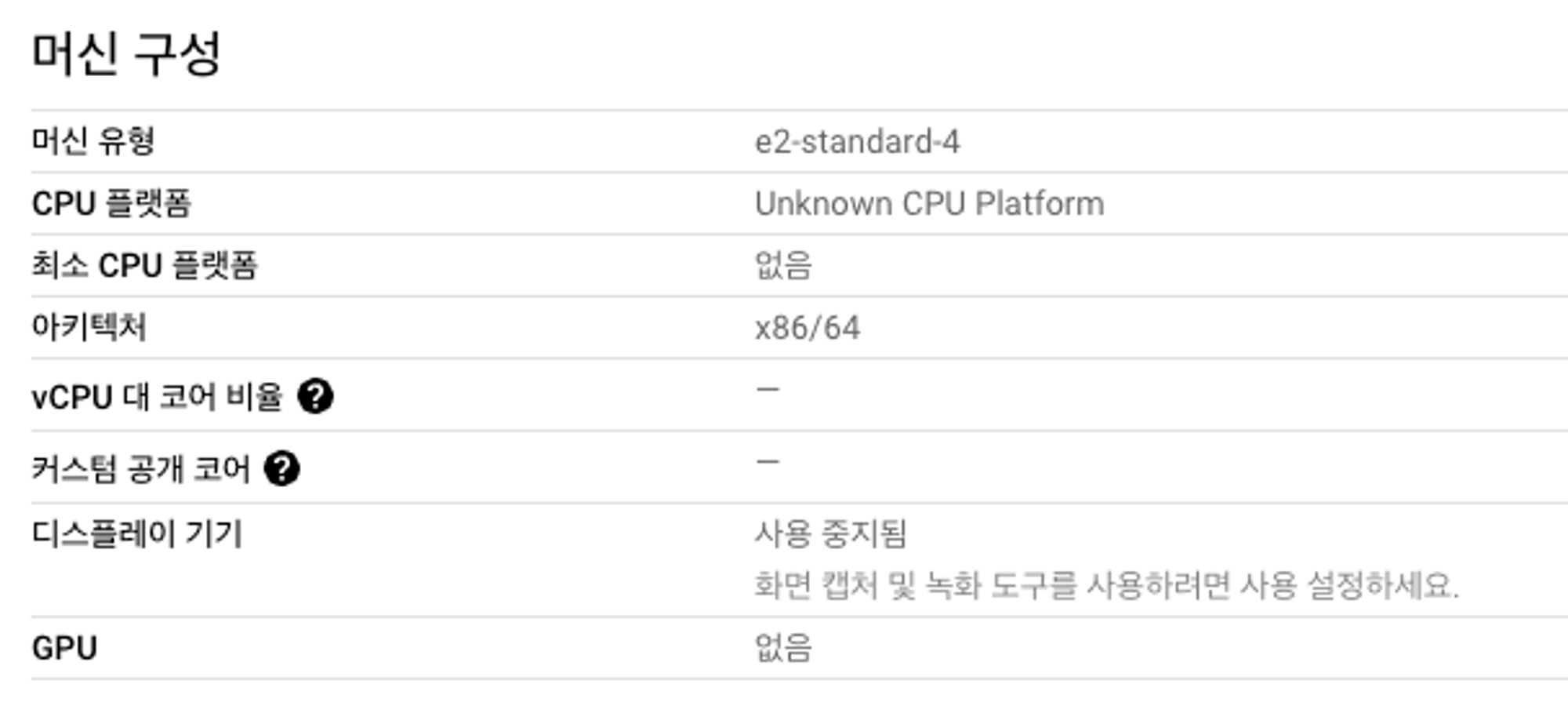
서버 스펙 변경확인 (VM-OS 안에서 확인하기)
- 서버(VM) 재시작
- 서버(VM)을 선택 하고 “시작/재개” 버튼을 눌러 서버를 재시작 합니다. (변경된 스펙에 맞춰 서버가 기동 됩니다)
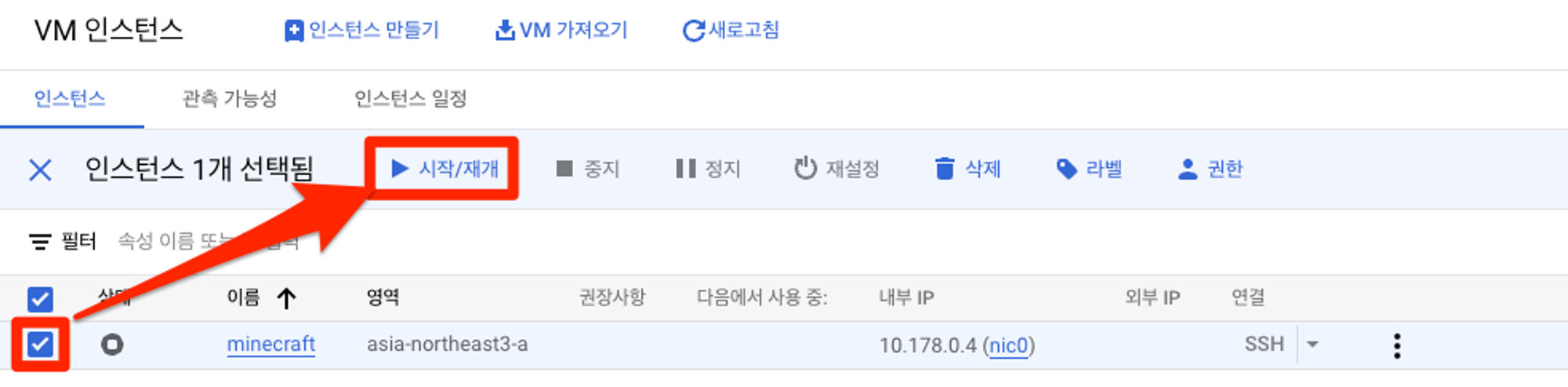
SSH Console 시작
- 명령어를 실행하여 스펙이 잘 적용되었는지 확인하기 위해 “SSH Terminal”을 실행합니다.
- 설치된 MobaXterm을 이용해서 VM으로 접근해도 됩니다.

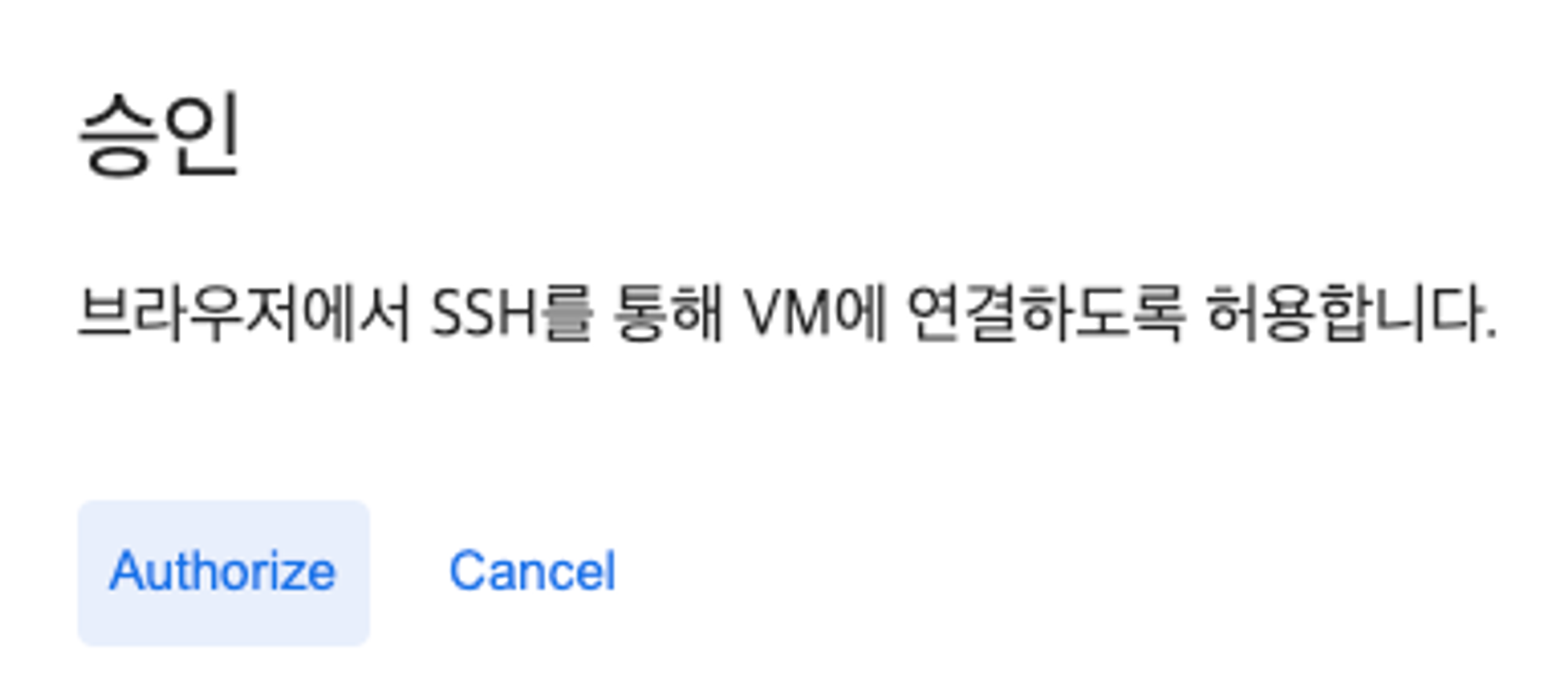
- 명령어를 실행하여 CPU 정보를 파악 합니다. (본 데모는 기존 2vCPU에서 4vCPU로 변경되었습니다)
cat /proc/cpuinfo |grep processor
## 실행 결과 ##
processor : 0
processor : 1
processor : 2
processor : 3
- 정상적으로 0~3 (총 4개) CPU가 할당 된 것을 볼 수 있습니다.
- 아래 명령어를 사용하여 MEMORY도 확인합니다 (본 데모는 기존 8GB MEM에서 16GB MEM으로 변경되었습니다)
cat /proc/meminfo
## 실행 결과 ##
MemTotal: 16369468 kB <------------ 총 할당된 메모리 : 16GB
MemFree: 15791652 kB
MemAvailable: 15862920 kB
Buffers: 14156 kB
Cached: 303980 kB
- 중간 생략 -
Hugepagesize: 2048 kB
Hugetlb: 0 kB
DirectMap4k: 70456 kB
DirectMap2M: 3072000 kB
DirectMap1G: 15728640 kB
- 스펙 조정이 완료 되었다면 게임 엔진을 다시 시작하고 서비스를 이어 나갑니다.
결론 / 정리
- 오늘 강의를 통해서 구글 클라우드에 여러분들이 배포하신 VM의 스펙을 조정해 보았습니다.
- 클라우드의 가장 큰 장점은 언제든 내가 원하는 스펙으로 스펙을 조정하고 비용을 최적화 할 수 있다는 점입니다.
- 처음에는 서비스를 작게 시작하여 시장의 반응을 살피고 이후 서버가 커진다면 스펙을 확장하여 여러분의 서버 스펙과 비용사이의 운영을 최적화 시키시길 바랍니다. ^^